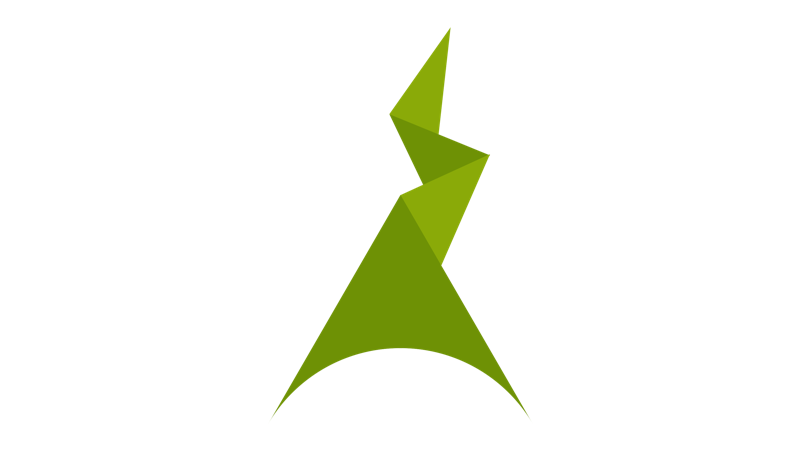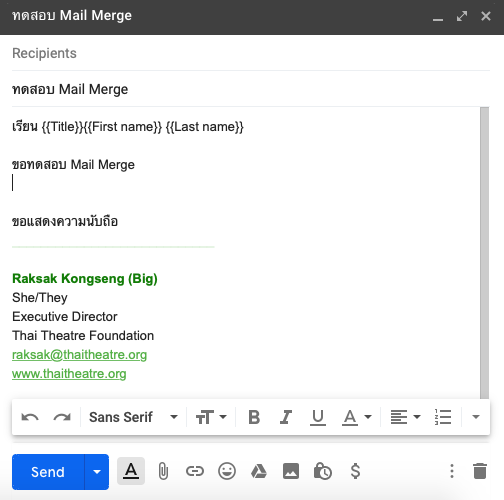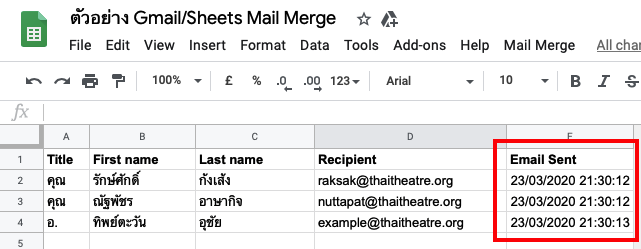สถานการณ์ COVID-19 ดำเนินมาจนถึงจุดที่เราต้องรักษาระยะห่าง (SOCIAL DISTANCING) กันอย่างจริงจัง มูลนิธิละครไทยในฐานะองค์กรออนไลน์เต็มรูปแบบขอนำเสนอ WFH SERIES ซีรีส์บทความที่จะช่วยไกด์ชาวละครในการปรับเปลี่ยนมาทำงานจากบ้านหรือ WORK FROM HOME (WFH)
WFH Series #04: ส่งอีเมล์หาหลายคนในครั้งเดียว
น่าชื่นชมที่เราได้เห็นความไม่ย่อท้อของชาวละคร เมื่อจัดกิจกรรมหรือชั้นเรียนจริงไม่ได้ก็ย้ายมาจัดออนไลน์ชั่วคราว พอจัดงานอะไรสักอย่าง เราอาจต้องส่งอีเมล์หาคนจำนวนมาก ถ้าไม่ถือสาอะไรก็เพียงแค่ใส่รายชื่ออีเมล์ทั้งหมดลงไปแล้วกดส่งได้เลย แต่หากไม่ต้องการให้ผู้รับทราบว่ามีใครได้รับอีเมล์นี้บ้าง เช่น ส่งอีเมล์เดียวกันหาผู้ชมละคร 100 ท่าน มูลนิธิฯ มี 2 วิธีที่ทำได้แบบไม่ต้องเสียเงินซื้อโปรแกรมมานำเสนอ
Bcc
หลายคนรู้จัก Cc (Carbon Copy) อยู่แล้ว ไม่ได้ใช้กระดาษคาร์บอนแต่อย่างใด แต่เป็นการบอกผู้ที่อยู่ใน Cc ว่าส่งมาให้รับทราบเฉยๆ ไม่ได้เกี่ยวข้องกับเขาโดยตรง การส่งแบบนี้ทั้งผู้รับรายหลักและผู้รับที่อยู่ใน CC จะเห็นกันหมดว่าใครได้รับอีเมล์นี้บ้าง
ส่วน Bcc (Blind Carbon Copy) นั้นต่างตรงที่ผู้รับรายหลักจะไม่เห็นว่าใครอยู่ใน Bcc บ้าง เสมือนว่าผู้ที่อยู่ใน Bcc สวมผ้าคลุมล่องหนอยู่ ตัวอย่างการใช้ เช่น อีเมล์ลูกค้าแล้ว Bcc เจ้านายเพื่อให้เห็นว่าส่งหาลูกค้าแล้ว แต่ลูกค้าไม่จำเป็นต้องรู้อีเมล์เจ้านาย
มูลนิธิฯ ใช้ Google Platform เพราะฉะนั้นขอยกตัวอย่าง Gmail ประกอบ หากต้องการ Bcc ใคร เพียงแค่กด Bcc ตรงมุมขวา ช่อง Bcc ก็จะปรากฏ
ไม่ว่าจะใส่ไปกี่สิบอีเมล์ ผู้รับจะไม่เห็นอีเมล์คนอื่นเลย จะรู้เพียงแค่ว่าตัวเองได้รับ Bcc
ถ้าไม่เป็นทางการอะไรมาก วิธี Bcc ก็เพียงพอและสะดวกดี แต่หากต้องการความเป็นทางการและดูเป็นมืออาชีพ อยากให้ลองวิธีที่สองดู
Mail merge
Mail merge หรือที่ภาษาไทยเรียกว่าจดหมายเวียน คือฟังก์ชั่นใน Microsoft ที่สามารถสร้างจดหมายหลายฉบับที่มีข้อความเดียวกัน แต่เปลี่ยนชื่อ สกุล องค์กร ฯลฯ ของผู้รับให้เราอัตโนมัติตามข้อมูลที่เรามี
หลายคนใช้ Gmail ซึ่งไม่มีฟังก์ชั่น Mail merge ในตัว วิธีแก้คือใช้ Add-on หรือสคริปต์เสริมเอา หามาใช้ฟรีได้เลย ไม่ต้องทำเอง มูลนิธิฯ ใช้สคริปต์ของคุณ Martin Hawksey อยู่ ใช้ง่ายมากๆ เพียงแค่
1. โหลดไฟล์ต้นแบบ
โหลดไฟล์ Google Sheet ต้นแบบที่เขียนสคริปต์ไว้เรียบร้อยแล้วลง Google Drive ของท่าน
2. กรอกข้อมูล
กรอกข้อมูลที่ต้องการทั้งหมดลงไปในไฟล์ต้นแบบ สามารถปรับเปลี่ยน เพิ่ม ลบหัวข้อในแถวแรกได้ตามใจชอบยกเว้นคอลัมน์สุดท้าย (Email Sent) คอลัมน์นี้เอาไว้แสดงผลว่าส่งสำเร็จหรือไม่
3. พิมพ์อีเมล์
เข้าไปที่ Gmail เพื่อพิมพ์อีเมล์ปกติ แต่แทนที่จะใส่ชื่อ - สกุลผู้รับปกติ ให้ใส่เป็นหัวข้อแทน เช่น {{Title}} {{First name}} {{Last name}}
4. กดส่งจากไฟล์ต้นแบบ
เมื่อพร้อมส่งแล้วให้กลับไปที่ไฟล์ต้นแบบ เราจะเห็นว่าแถบเมนูด้านบนมีเมนูเสริมมาอีกหนึ่งอันจากไฟล์ Google Sheet ทั่วไป เป็นเพราะสคริปต์ที่เขียนไว้นั่นเอง
กด Send Emails แล้วใส่ชื่อของอีเมล์ที่เราต้องการส่งลงไปแล้วกด Ok ในตัวอย่างนี้ชื่ออีเมล์คือ “ทดสอบ Mail Merge”
เมื่อสคริปต์ทำงานสำเร็จ ช่อง Email Sent ก็จะเติมวันเวลาที่ส่งอีเมล์อัตโนมัติ เราก็จะสามารถเช็คได้ว่าอีเมล์ไหนส่งไม่สำเร็จบ้าง
ผู้รับจะได้รับอีเมล์หน้าตาแบบนี้
อีเมล์จะปรากฏเหมือนส่งมาให้เขาโดยเฉพาะคนเดียวเท่านั้น เหมาะกับการส่งอีเมล์หาผู้ชมละคร สปอนเซอร์ ผู้บริจาคสมทบทุน เพราะให้ความรู้สึกพิเศษและตั้งใจส่งกว่าการกว้านส่งด้วย Bcc
ง่ายมากจริงๆ แค่นี้ก็ส่งอีเมล์หาลิสต์รายชื่อทีละมากๆ ได้โดยไม่ต้องมานั่งแก้อีเมล์แล้วกดส่งทีละอันให้มือหงิก
การใช้สคริปต์มีข้อจำกัดตรงที่หากส่งจากอีเมล์บุคคลธรรมดา (อีเมล์ที่ลงท้ายด้วย @gmail.com) จะส่งได้แค่ไม่เกิน 100 อีเมล์ภายใน 24 ชั่วโมงด้วยข้อจำกัดสคริปต์ของ Google แต่หากส่งจากอีเมล์องค์กรที่ผูกกับ Google Suite (เช่น อีเมล์ของมูลนิธิละครไทย) จะสามารถส่งได้มากถึง 1,500 อีเมล์ใน 24 ชั่วโมง